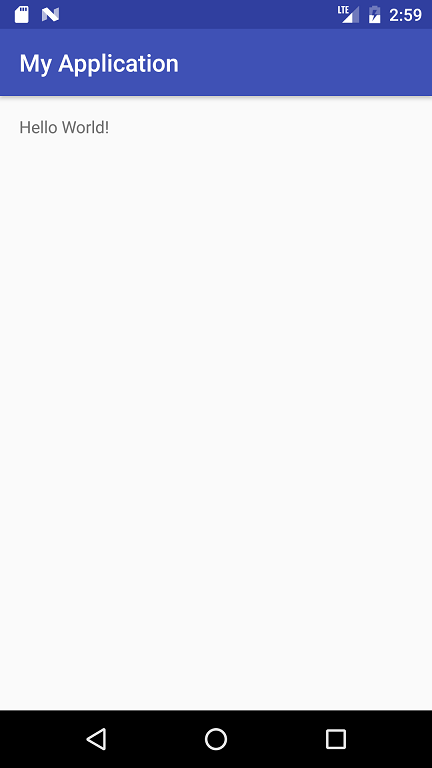今天我們要建立一個基本的專案並執行,就會看到每個寫程式的人都見過的Hello World,我們需完成以下3個步驟:
(題外話Hello World竟然還有Wiki介紹)
開啟Android Studio並選擇Start a new Android Studio project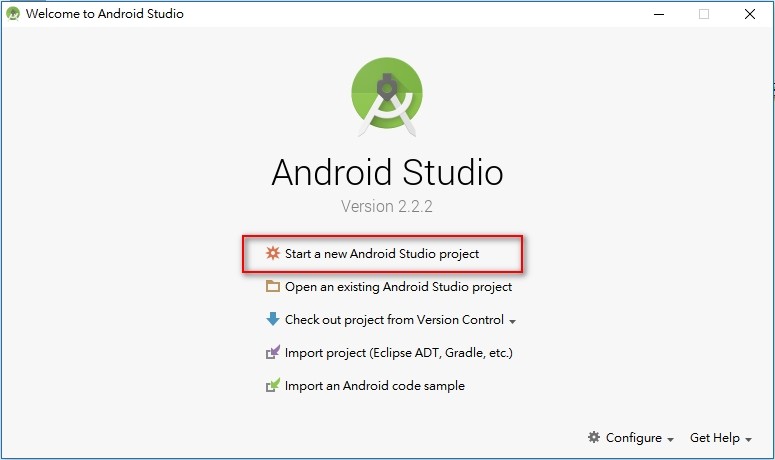
首先要輸入專案名稱等資訊,Application name為專案名稱;Company Domain可以輸入您的網域或個人名稱,會跟專案名稱組成APP的ID,也就是下一行的Package name;Project Location是專案檔存放的位置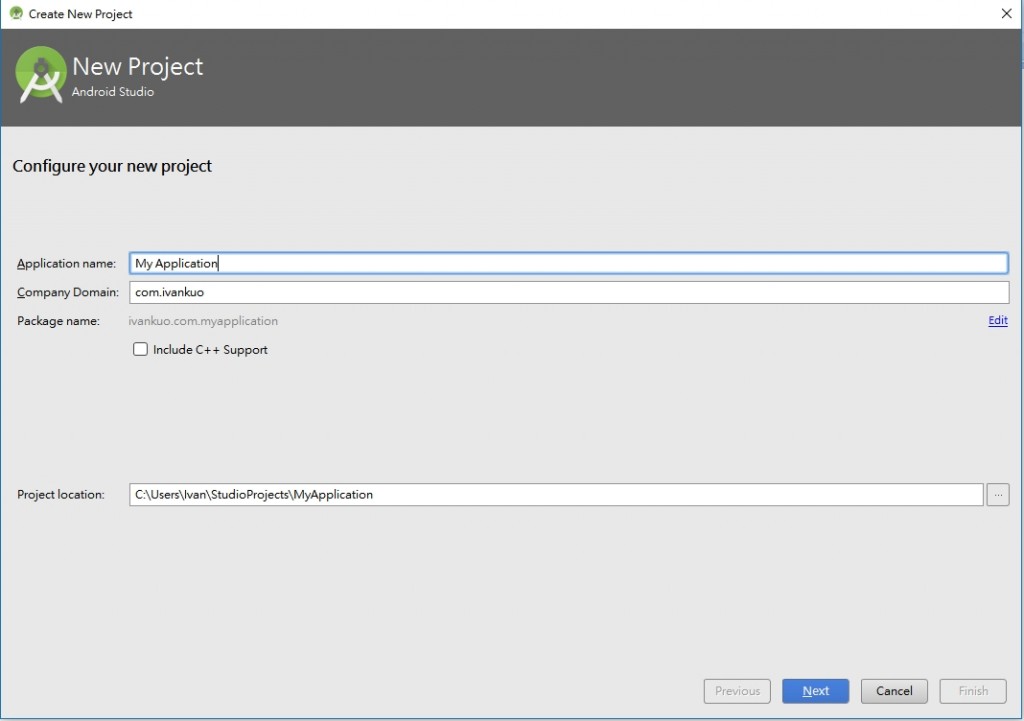
按下一步之後會選擇要執行專案的環境,我們選Phone and Tablet,而Minimum SDK是指這個專案最低支援到什麼Android版本,我們選API 16。
Google提供Dashboard讓我們看目前各版本的市佔率,可以看到API 16已經支援絕大多數的裝置了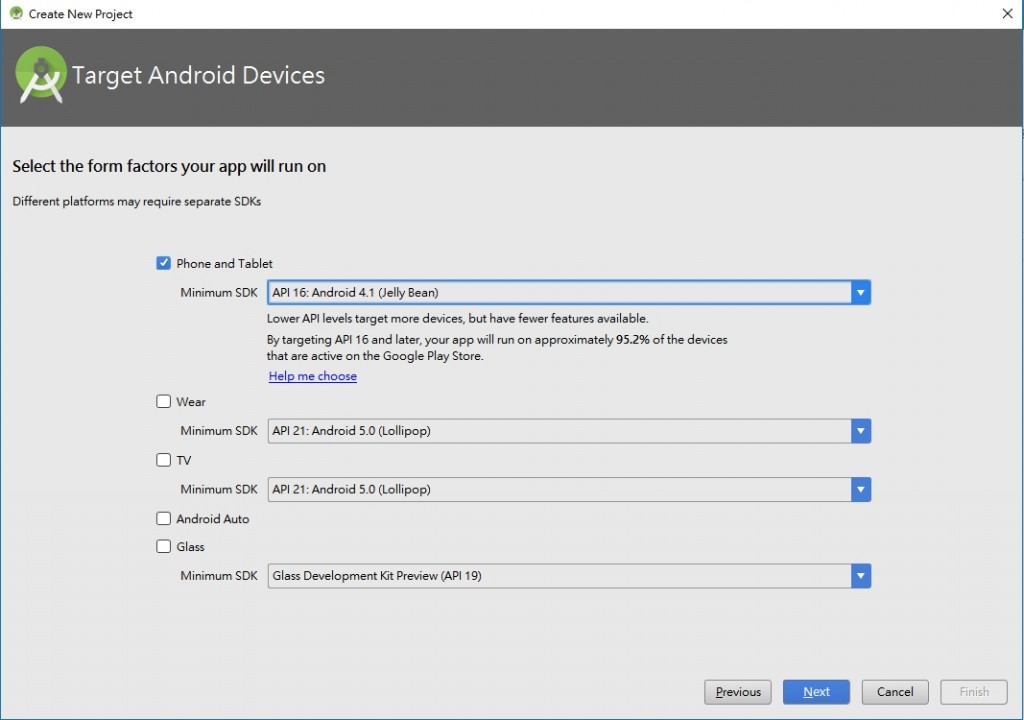
再來是選初始Activity的類型,Activity我們可以先理解為一個頁面,就像一個網頁一樣,我們選Empty Activity就好,這樣一開始的程式比較簡潔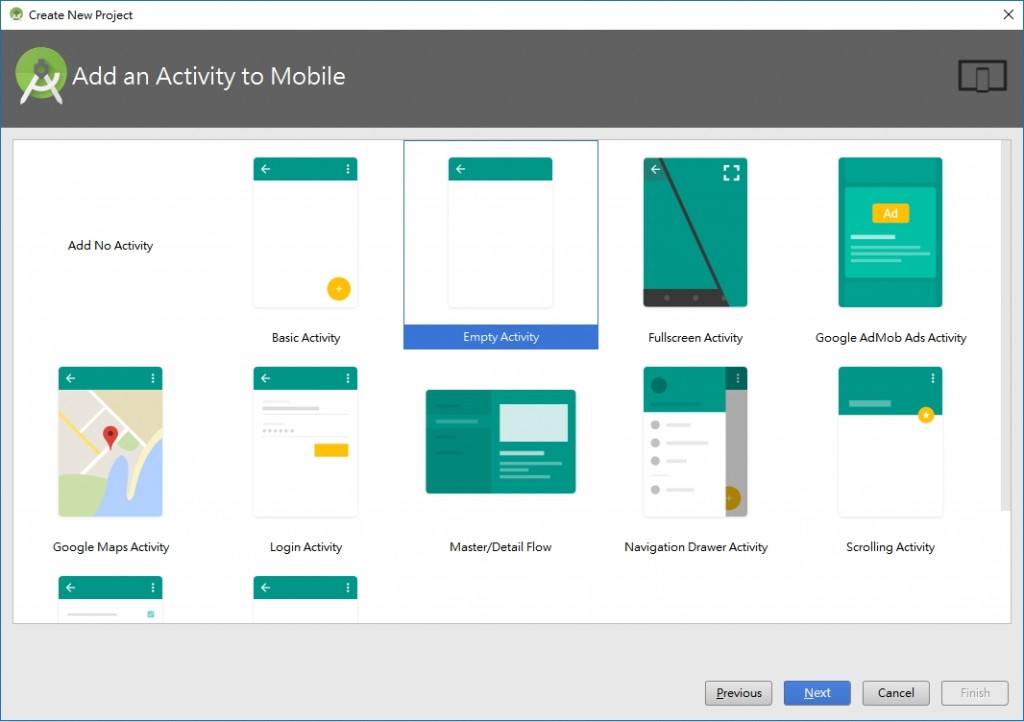
最後是為初始Activity命名,之後隨時都可以改,所以我們先用預設的也沒關係,按下Finish就會開始建立專案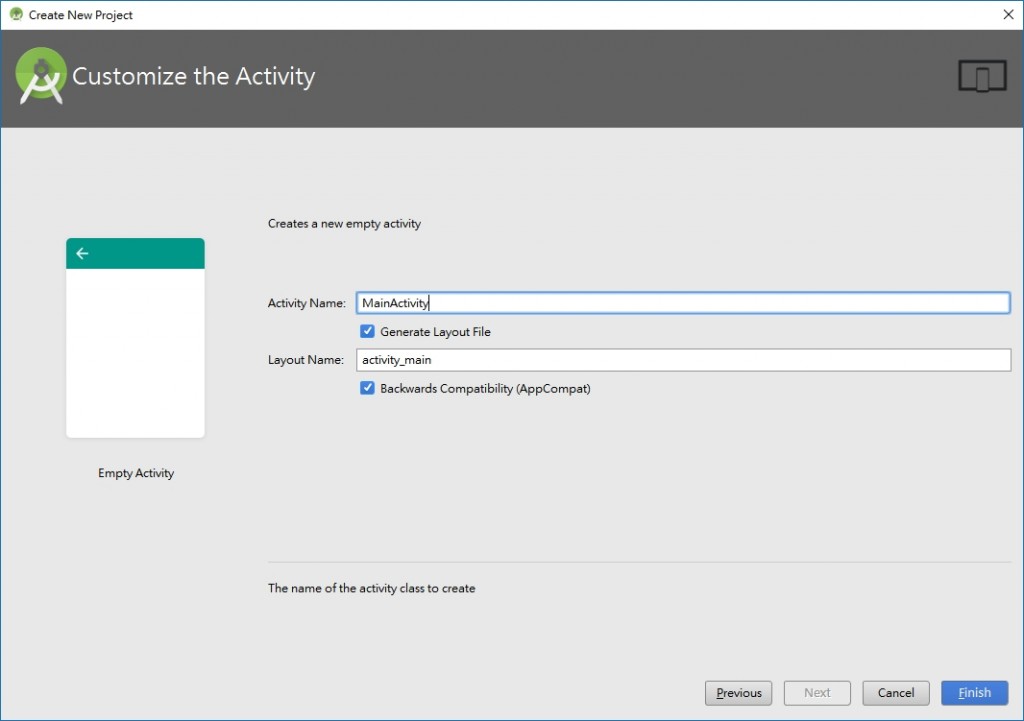
第一次建立可能會比較久,完成之後會有以下畫面,左邊是專案架構,之後會獨立講解這個部分,而右邊是程式碼區域,也是我們接下來的20幾天要奮鬥的地方,到這邊就完成新增專案囉!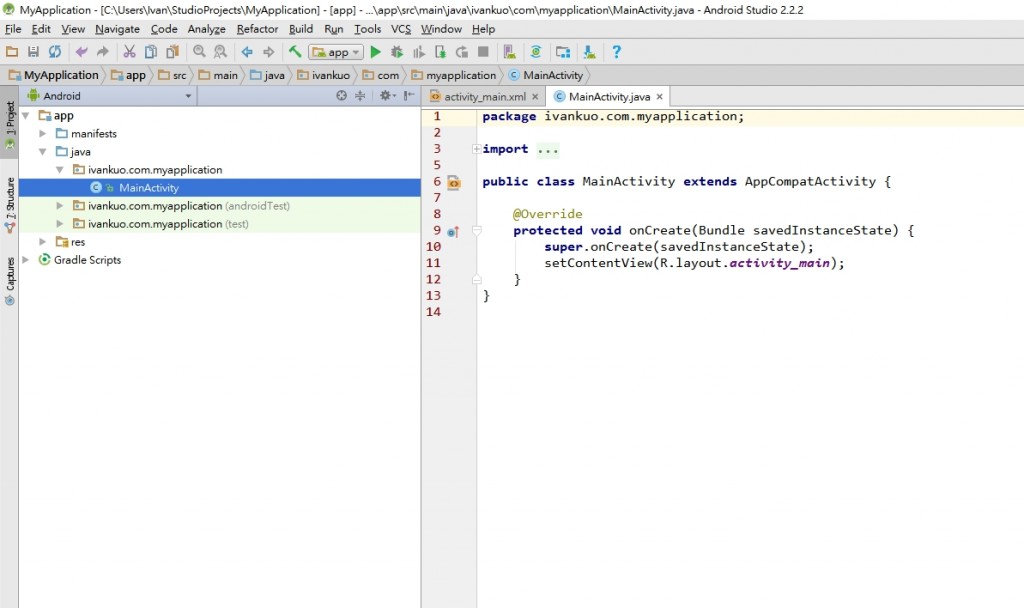
按上面的綠色箭頭執行專案,會出現視窗說我們沒有裝置可用來執行,我們就按Create來建一個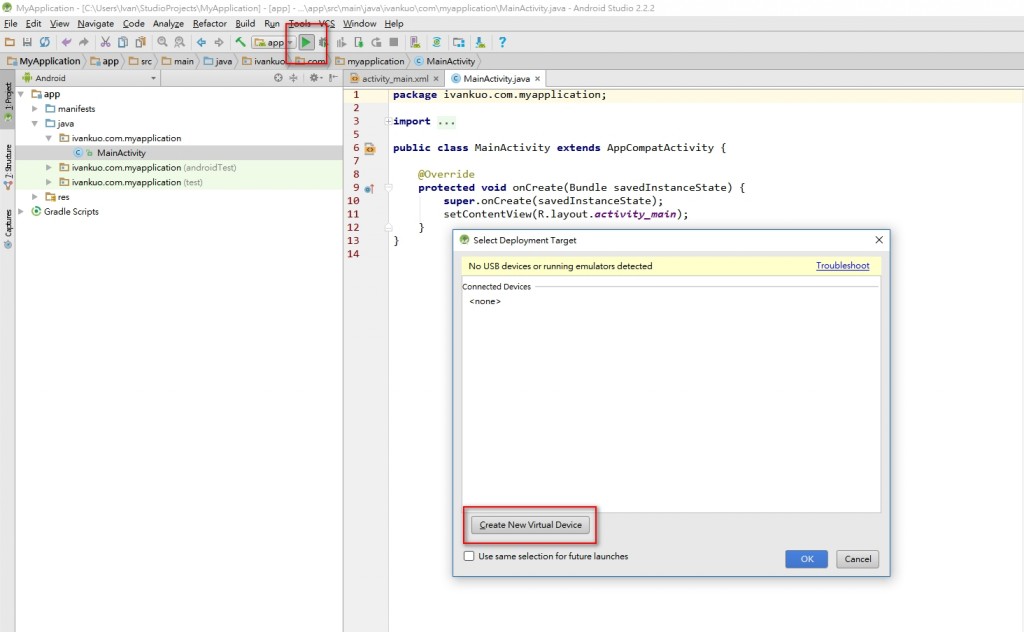
左邊選擇Phone類型,中間的型號是內建的手機樣板,可以選擇不同尺寸的手機,我們選擇5吋的Nexus 5並按下一步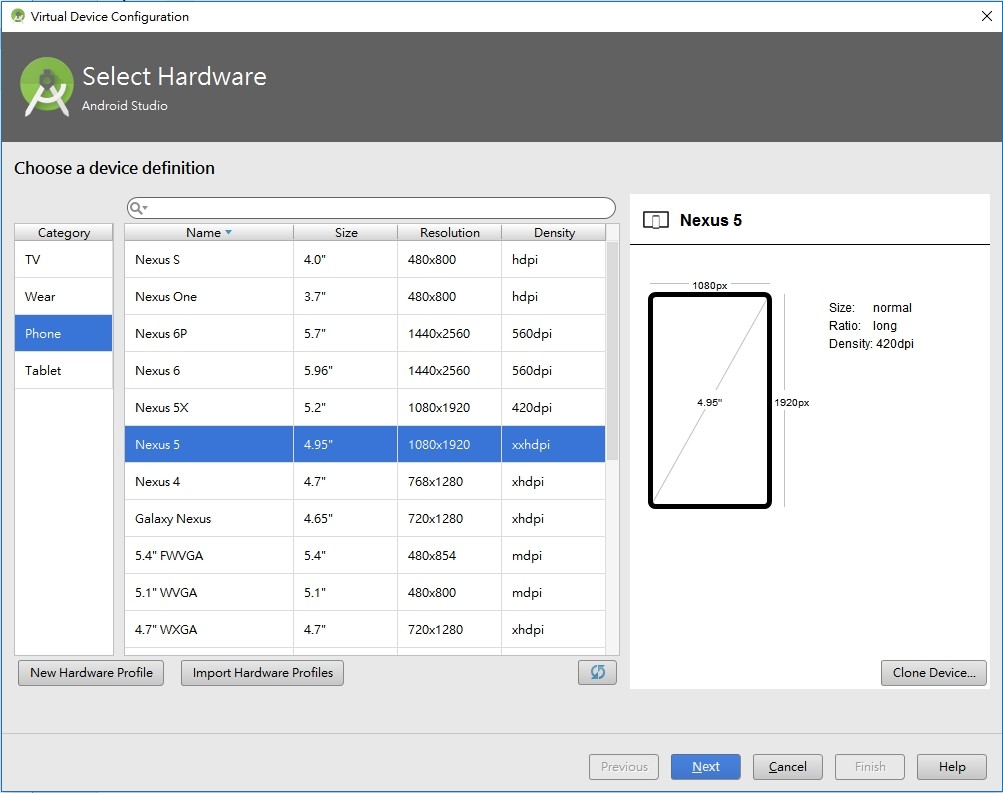
選擇模擬器的Android版本,安裝Android Studio時也裝了7.0的版本,我們就直接選用並按下一步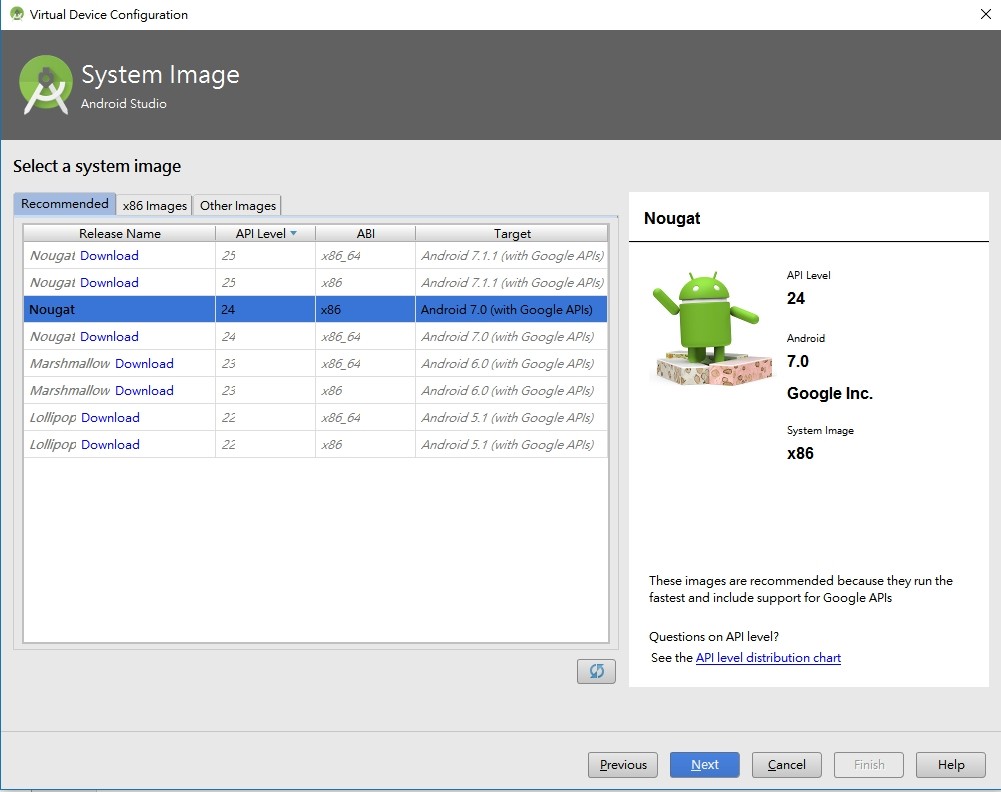
最後要幫模擬器命名,打好名字後按Finish就完成了。之後想改模擬器內容的話可以在AVD Manager裡修改(Tools -> Android -> AVD Manager)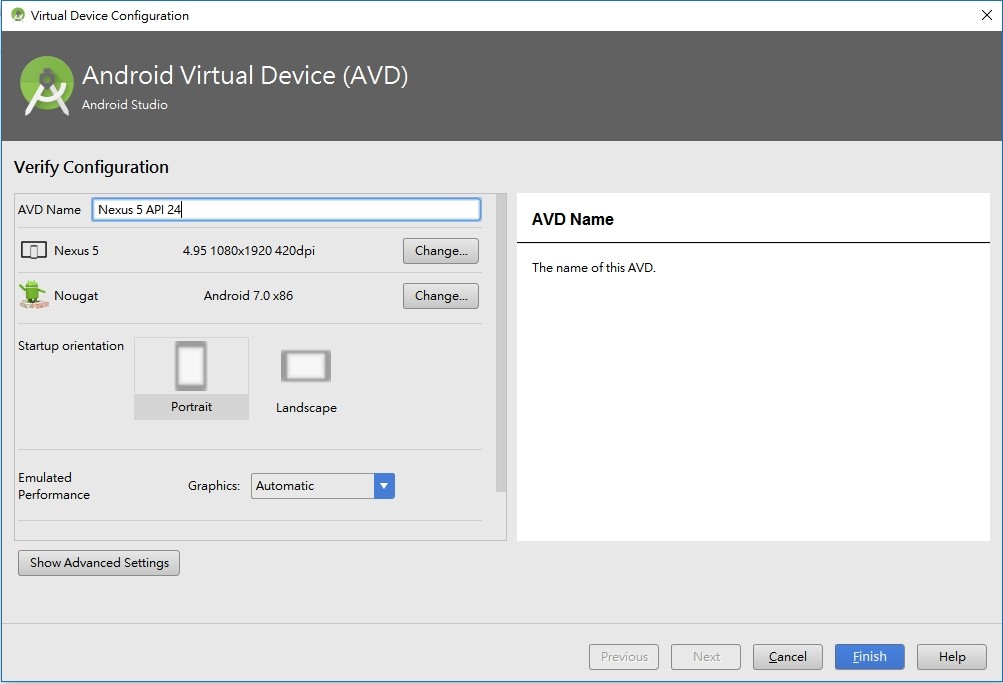
選擇裝置的地方會出現剛創的模擬器,選擇它並按OK就會開始執行了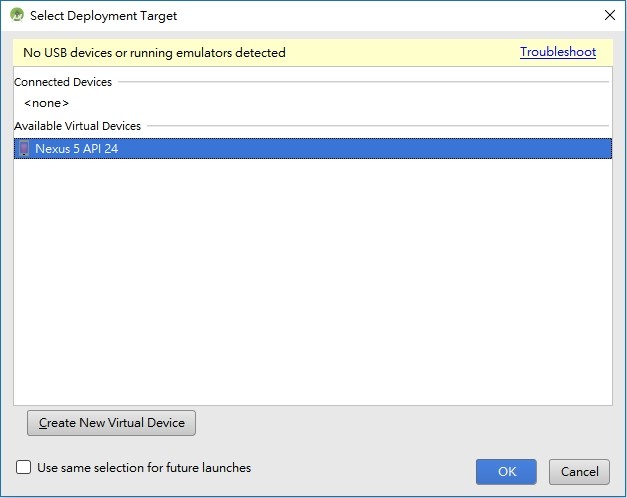
第一次執行可能會跑比較久,十幾分鐘都有可能,可以起來喝口水活動一下,之後就會看到Hello World啦!